
Мы используем наш телефон для многих функций, новых приложений, и у нас также есть больше опций и конфигураций в нем. Мы больше не используем его только для звонков, но теперь он стал незаменимым элементом для большинства из нас.
Несомненно, одной из самых важных частей является то, что у мобильного телефона есть хорошая камера, потому что таким образом мы можем делать фотографии и видео, чтобы хранить их или загружать их, например, в социальные сети.
С появлением iPhone X Apple представила анимодзи. Благодаря камере TrueDepth выражения лица можно было анализировать, и Анимоджи подражал этому. В дополнение к этому, разработчики укушенного яблока решили включить в свое новое обновление и для новых терминалов iPhone Xs и iPhone Xs Max заметки. Это настраиваемые персонажи, которые вы можете создать так, чтобы они выглядели как вы. С их помощью вы сможете делать фотографии и видео, которые вы можете отправить своим контактам.
Вот как вы можете создавать эти памятки и использовать их на iPhone Xs и iPhone Xs Max.
1. Как создать Memoji на iPhone Xs и iPhone Xs Max
Шаг 1
Первое, что нужно сделать, чтобы создать заметку на iPhone, - это зайти в приложение «Сообщения» и выбрать «Новое сообщение». Теперь вы увидите внизу значок анимодзи. Вы должны выбрать это.

Шаг 2
Теперь вы должны прокрутить влево, чтобы выбрать значок «+» и начать процесс создания.
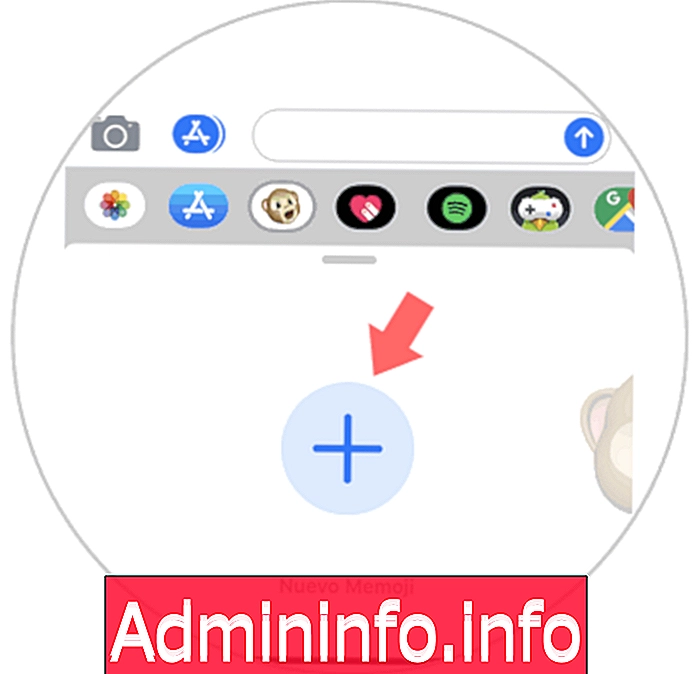
Шаг 3
Отныне вы сможете настроить свои памятные вещи в разных аспектах. Сначала вы увидите, что появляется только лицо. Отныне вы сможете выбирать цвет кожи.

Шаг 4
Теперь вы должны двигаться сверху, чтобы настроить все, что вас интересует. Мы можем настроить глаза, волосы, подбородок ...


Шаг 5
В зависимости от того, как мы рассмотрим различные варианты, вы сможете настроить свою заметку больше. Вы можете адаптировать цвет формы выбранных вами объектов.

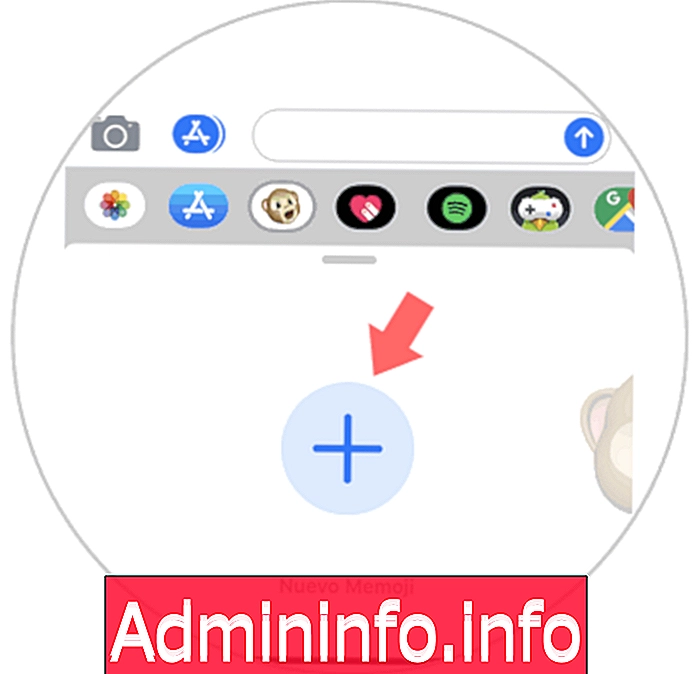
Шаг 6
Кроме того, мы сможем добавить аксессуары, такие как очки или вещи для волос, и мы проверим наверху, как оно остается всегда.


Как только мы закончили, мы можем сохранить его на нашем iPhone. Мы можем сохранить все те памятные записки, которые мы создали, выбрав «Ok» вверху.
2. Как редактировать и удалять Memoji на iPhone Xs и iPhone Xs Max
Если вы хотите отредактировать или удалить уже созданные заметки, вы сможете сделать это в любое время. Для этого вы должны выполнить следующие шаги.
Шаг 1
Первое, что вы должны сделать, это войти в приложение для сообщений и выбрать, что вы хотите создать новое. Оказавшись внутри сообщения, выберите значок анимодзи, представленный обезьяной.

Шаг 2
Оказавшись здесь, вы должны выбрать заметку, которую хотите удалить или отредактировать. Теперь вы должны нажать на значок из трех точек, расположенный в нижнем углу.

Шаг 3
Появится новый экран, в котором у нас есть три варианта. Выберите тот, который вас интересует в каждом конкретном случае.
редактировать
С помощью этой опции вы можете снова редактировать в memoji и добавлять или добавлять элементы, которые вы хотите.
дублировать
С этой опцией вы сможете дублировать заметку, чтобы говорить один и редактировать другой на этой основе.
удаление
Если вы выберете эту опцию, вы полностью удалите заметку, и она перестанет появляться в галерее.

3. Как записать Memoji в видео сообщениях iPhone Xs и Max Xs Max
Если вы хотите записать голосовое и видео сообщение, используя созданную вами заметку, вы должны сделать следующее.$config[ads_text5] not found
Шаг 1
Сначала вы должны войти в приложение для сообщений и выбрать, что вы хотите создать новое сообщение, и выбрать получателя. Далее вы должны выбрать значок обезьяны внизу.

Шаг 2
Теперь вы должны выбрать заметку, с которой вы хотите отправить сообщение и нажмите на красную кнопку. Мобильный телефон начнет запись.
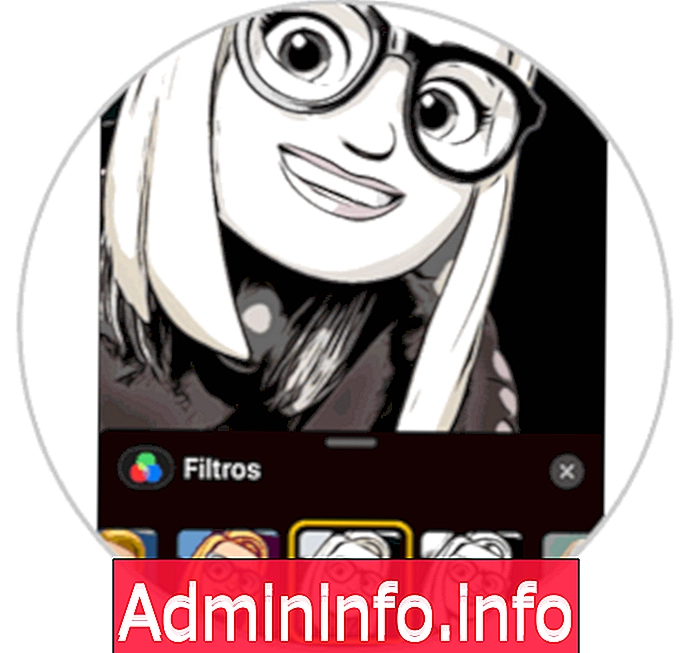

Шаг 3
После завершения записи вы должны выбрать значок отправки, чтобы сообщение было отправлено.
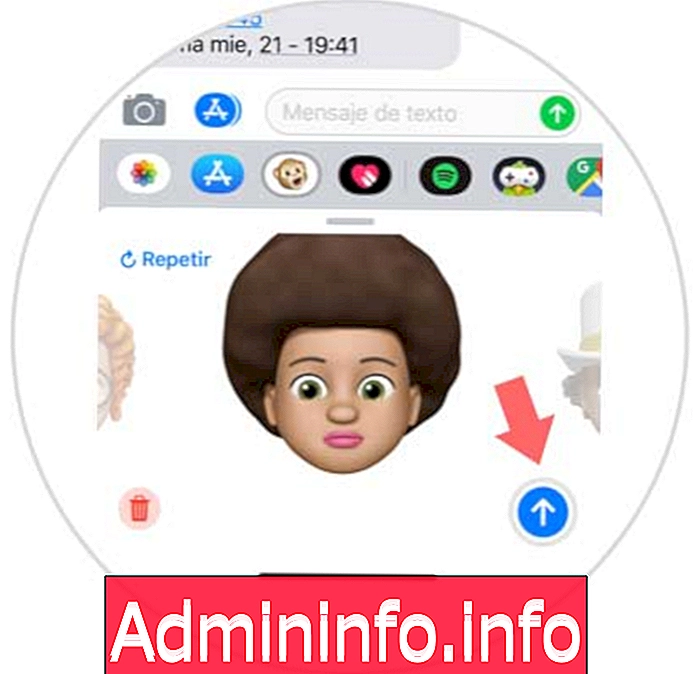
4. Как использовать Memojis с фотоаппаратом iPhone Xs и iPhone Xs Max
Еще одна опция, которую мы имеем в этом новом обновлении, - это возможность использовать камеру вместе с созданными заметками. Для этого мы должны сделать следующее.$config[ads_text5] not found
Шаг 1
Первое, что вы должны сделать, это зайти в приложение сообщений и выбрать, что вы хотите отправить новое сообщение. Оказавшись внутри, выберите значок камеры в нижнем углу.

Шаг 2
Теперь вы увидите открытую камеру телефона. Выберите значок звезды в левом нижнем углу.

Шаг 3
Теперь выберите значок анимодзи, представленный обезьяной.
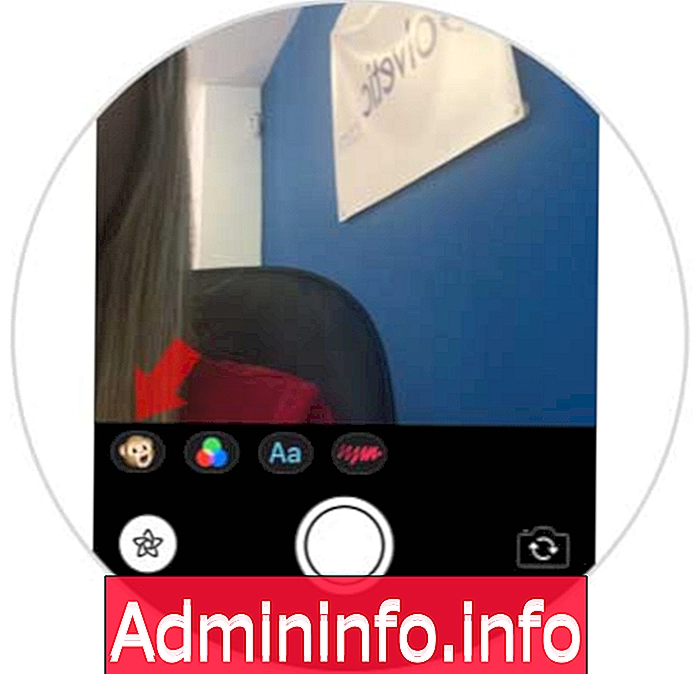
Шаг 4
Теперь выберите заметку, которую вы хотите (animojis также возможно), и вы увидите, как она выглядит на вашем лице.
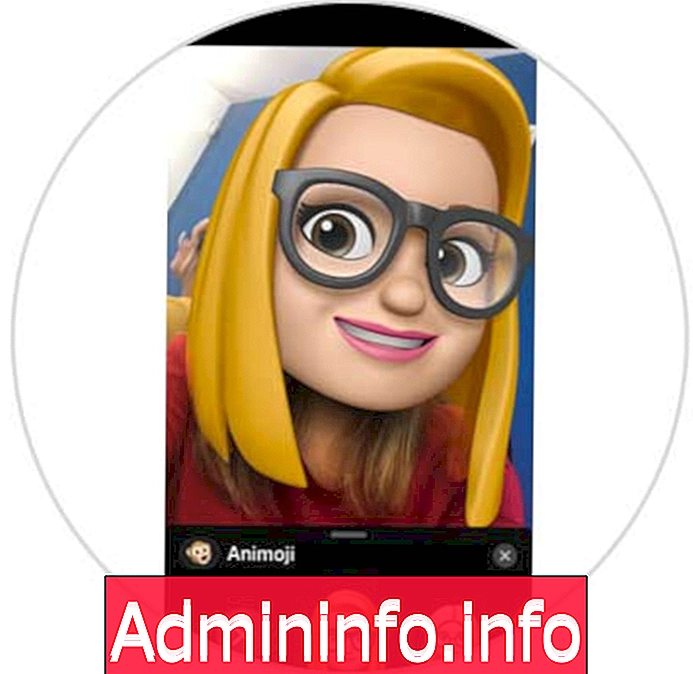
Шаг 5
Чтобы иметь возможность играть с эффектами, вы должны выбрать «X», и вы увидите внизу.
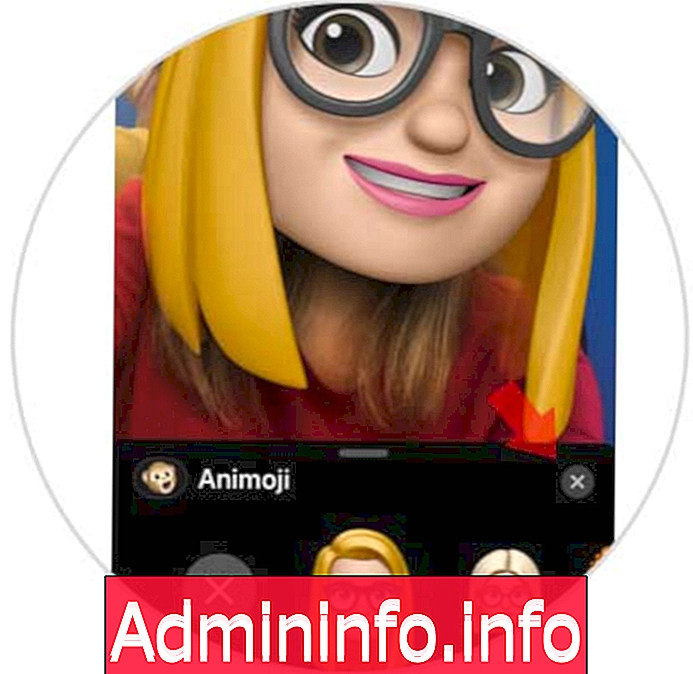
Шаг 6
Теперь вы сможете выбирать различные фильтры или издания для применения в вашем изображении.

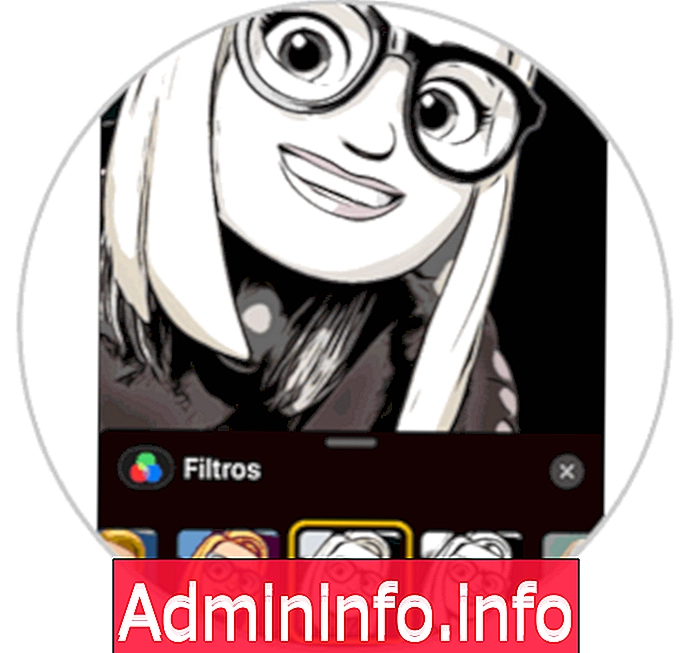
Таким образом, вы сможете создавать различные заметки для хранения на вашем iPhone, чтобы иметь возможность отправлять или хорошо использовать их.
СТАТЬИ